Demistificarea canalelor în Microsoft Teams
Un ghid de productivitate plin de sfaturi și trucuri pentru utilizarea Microsoft Teams, de la cei care construiesc și utilizează Teams la locul de muncă, în fiecare zi.
Canalele pot fi un pic misterioase. Știm toți canalele de televiziune, canalele de radio și canalele YouTube, dar ce este un canal Teams?
Iată un mod de a vă gândi la ele: Canalele se află interiorul echipelor, similar fișierelor din interiorul folderelor. Canalele sunt locurile unde se află detaliile - unde se întâmplă lucrurile.
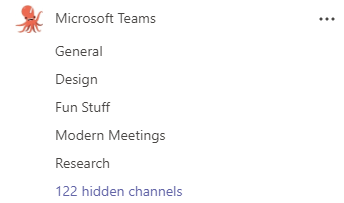
Marea noastră echipă Microsoft Teams și câteva dintre canalele sale
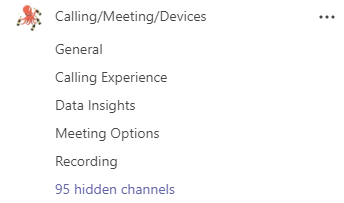
O echipă care se ocupă de caracteristici și câteva dintre canalele sale
Cea mai mare echipă a noastră, Microsoft Teams, are canale pentru temele mari din munca noastră: General, Design, Fun Stuff, Modern Meetings, Research… și multe altele. Acestea sunt locurile în care utilizatorii partajează informații, primesc feedback despre munca lor și planifică următorii pașii. De exemplu, atunci când un cercetător finalizează un studiu, el va publica un mesaj cu rezultatele pe canalul Research. De obicei, mesajul conține aspectele principale, un fișier rezumat și un link către detaliile studiului. Apoi, toată lumea poate vorbi despre rezultate și ce înseamnă în continuare acestea pentru echipă. Atunci când un manager de program are o recenzie a unei caracteristici, el va publica note din recenzie și pașii următori în canalul caracteristicii respective. Toți pot vedea cine trebuie să facă și ce și să răspundă cu confirmări că se ocupă.
Iată câteva noțiuni de bază și exemple de bune practici pe care le utilizăm:
1. Fiecare echipă are un canal general.
Fiecare echipă include în mod implicit un canal: General. Acesta apare întotdeauna primul în lista de canale a unei echipe și nu poate fi șters (fiecare echipă trebuie să aibă cel puțin un canal). Există multe variații în modul în care sunt utilizate canalele Generale.
În marea noastră echipă Microsoft Teams, canalul general nu se utilizează mult. Conversațiile și alte activități tind să aibă loc în canale mai specifice. Prin urmare, canalul general funcționează, în esență, ca un jurnal care consemnează cine s-a alăturat organizației Teams și cine a părăsit-o, fiindcă administratorii noștri de firmă actualizează aceste informații. În echipele mai mici cu o activitate mai specifică, canalul general poate fi locul principal în care se desfășoară conversațiile și anunțurile. Ambele variante sunt OK.
2. Afișați canalele dorite, ascundeți-le pe cele nedorite.
După canalul general, canalele sunt organizate în ordine alfabetică. Nu puteți modifica ordinea. Pentru ca listele de canale să fie ușor de gestionat, noi afișăm canalele pe care dorim să le urmărim mai îndeaproape și ascundem canalele mai puțin importante pentru munca noastră de zi cu zi. Pentru a face acest lucru, selectați Mai multe opțiuni 
De asemenea, există modalități de a ajusta tipul și frecvența notificărilor pe care le primim de la canale - vom discuta despre aceasta mai târziu în seria de articole.
3. Organizarea de întâlniri recurente în canale.
Puteți să spuneți ce vreți despre întâlnirile recurente, dar acestea sunt printre cele mai distractive și mai productive elemente din săptămâna noastră de lucru. De ce? Înainte de Teams, informațiile despre întâlniri puteau fi găsite peste tot: agenda și fișierele relevante puteau fi partajate în invitația la întâlnire, conversația ulterioară se putea desfășura în e-mail - sau în mai multe fire de e-mail, cu persoane diferite în fiecare - și, dacă reușeați să faceți o înregistrare, nu era prea simplu să vă dați seama unde să o puneți, pentru ca toți să aibă acces la ea.
Punerea întâlnirilor recurente în canale a schimbat aceste lucruri. În canale, toată lumea poate să vadă întâlnirile în contextul conversației fără să facă nimic în plus. Beneficiile? Fișierele partajate sunt stocate în canal, notele și înregistrările ajung să fie atașate la întâlnirea din canal și toate sunt mai ușor de găsit ulterior, atât pentru persoanele care au participat, cât și pentru cei care doar doresc să vadă cum stau lucrurile. Și nimeni nu trebuie să facă nimic în plus pentru ca lucrurile să funcționeze.

Aflați cum să programați o întâlnire pe canal în videoclipul Gestionare întâlniri, de la minutul 1:25.
4. Denumiți canalele astfel încât utilizatorii să le poată deosebi.
Atunci când privim o listă de canale dintr-o echipă, suntem vânători-culegători și acționăm din instinct. Trebuie să putem spune dintr-o privire dacă ceva este destul de delicios ca să-l urmărim sau trebuie să trecem mai departe. Și nu vom sta să analizăm cu atenție nuanțele dintre „Apelare și voce”, „Apelare și întâlniri” și „Apelare”. Dacă nu ne dăm seama care este cel pe care îl dorim, probabil că vom trece mai departe, iar asta înseamnă că îl putem rata. Atunci când denumim un canal, încercăm să folosim denumiri care să descrie clar subiectul și menționăm orice lucru care l-ar putea diferenția. Denumirile simple, intuitive sunt cele mai bune.
Când ne uităm la o listă de canale dintr-o echipă, suntem vânători-culegători care lucrăm din instinct...
Numele simple și intuitive sunt cele mai bune.
Echipa noastră de cercetare a cunoscut clienți care au aspecte de canal standard pentru proiectele repetabile, cum ar fi echipele client și echipele de evenimente. De exemplu, unii profesori vor ca la clasele lor să aibă același set de canale, deoarece au găsit o structură care funcționează. Ca în cazul acestei clase a șaptea de matematică cu canale diferite pentru fiecare materie:

5. Amplasați aplicații în filele din partea de sus a canalelor.
Bătălia pentru captarea interesului este reală. Se luptă mult pentru atenția noastră. Iar noi utilizăm multe aplicații împreună cu Teams: OneNote, Excel, PowerBI și altele. În orice zi avem deschise multe dintre ele și le utilizăm alternativ.
O modalitate de a simplifica este să amplasăm aplicațiile în file în partea de sus a canalelor în care le utilizăm.
La fel cum vă gândi la echipe ca fiind formate din canale, vă puteți gândi la canale ca fiind formate din file. Fiecare canal este livrat cu o filă Postări și o filă Fișiere . De acolo, adăugăm multe alte lucruri: panoul Azure DevOps sau tabloul de bord PowerBI pentru acea zonă, un registru de lucru Excel, un OneNote. Orice lucru care reprezintă o referință importantă sau este utilizat adesea de persoanele din acel canal este un candidat bun. Astfel, atunci când avem nevoie de o privire rapidă la unul dintre aceste lucruri, nu trebuie ieșim într-o altă aplicație. E deajuns să facem clic pe fila din partea de sus a canalului și îl găsim chiar acolo, unde deja discutăm cu colegii și lucrăm la fișiere împreună. Filele ne ajută să obținem rapid informațiile chiar acolo unde este nevoie de ele, păstrându-ne focalizați asupra muncii noastre în Teams.
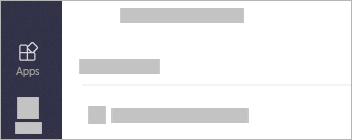
Sunteți curios dacă Teams are file pentru instrumentele pe care le utilizați cel mai mult? Accesați Aplicații 










